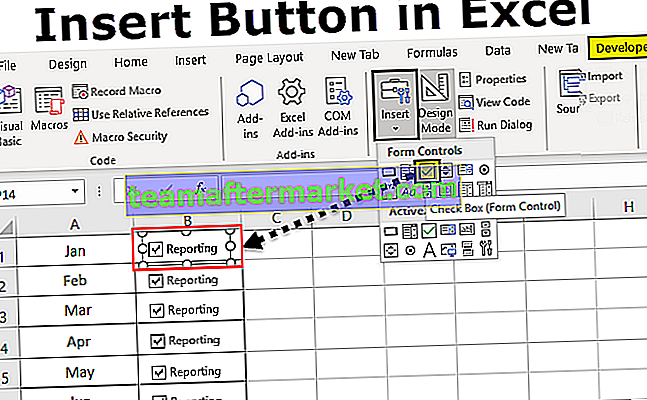Ukryj skrót w programie Excel
Gdy dane są duże lub tabela zbiorcza zawiera podsumowanie drążone, wybieramy opcję grupowania kolumn i wierszy, aby w razie potrzeby można było rozwinąć lub zwinąć rzeczy, aby kopać głęboko. Jednak w niektórych przypadkach nie możemy grupować wierszy lub kolumn, a raczej musimy ukryć te wiersze i kolumny, więc to zadanie jest często regularne dla zwykłych użytkowników programu Excel, więc utrzymanie wydajnego sposobu robienia tego jest bardzo ważne. W tym artykule pokażemy, jak ukryć wiersze i kolumny w programie Excel za pomocą klawiszy skrótów, aby pracować wydajnie.
Ukrywanie wierszy i kolumn w programie Excel
Excel ma wiersze i kolumny, więc te dwie rzeczy możemy ukryć tylko poza ukrywaniem arkuszy, na koniec pokażemy również, jak ukryć arkusze.
W arkuszu roboczym zawierającym dane musimy najpierw zdecydować, który wiersz i kolumna musimy odpowiednio ukryć, możemy ukryć te wiersze i kolumny. Aby ukryć wiersze i kolumny, mamy kilka metod. Najpierw pokażę ręczny sposób ukrywania wierszy i kolumn w programie Excel.
Na przykład spójrz na poniższą tabelę danych.

Załóżmy, że musimy ukryć kolumnę w programie Excel „E”, a następnie najpierw musimy wybrać kolumnę, aby ukryć kolumnę.

Teraz przejdź do zakładki Strona główna i kliknij opcję „Formatuj”.

Teraz możemy zobaczyć wiele różnych opcji „Format” , w sekcji „Widoczność” wybierz „Ukryj i odkryj”, a następnie wybierz „Ukryj kolumny”

Teraz wybrana kolumna zostanie ukryta.

Podobnie też w przypadku wierszy, najpierw musimy wybrać wiersz, który chcemy ukryć, a następnie wykonać te same kroki i wybrać „Ukryj wiersze” zamiast „Ukryj kolumny”.

Ta opcja wygląda na długą, prawda? Wykonanie wszystkich powyższych kroków jest frustrujące, ale mamy również opcje na wyższym poziomie. Po wybraniu kolumny, którą chcemy ukryć, kliknij prawym przyciskiem na nagłówku tej kolumny i wybierz opcję „Ukryj”.

Spowoduje to ukrycie wybranej kolumny programu Excel.

Teraz załóżmy, że musimy ukryć wiersz numer 5, a następnie najpierw wybrać ten wiersz i kliknąć prawym przyciskiem myszy.

Teraz wybrany wiersz zostanie ukryty.

Ta opcja wygląda znacznie lepiej, prawda?
Teraz pokażemy Ci jeszcze szybszą opcję Excela, tj. Za pomocą klawiszy skrótu.
Ukryj wiersze i kolumny za pomocą skrótów klawiaturowych w programie Excel
Skrót jest bardzo ważny, aby zaoszczędzić dużo czasu, a ukrywanie wierszy i kolumn również nie jest inne. We wcześniejszych przypadkach musimy zaznaczyć wiersz lub kolumnę, zanim wybierzemy opcję ukrywania, ale korzystając ze skrótów programu Excel nie musimy tego robić.
Klawisze skrótów do ukrywania wierszy i kolumn w programie Excel są takie, jak poniżej.
Aby ukryć kolumnę programu Excel: „Ctrl + 0”

Aby ukryć wiersz programu Excel: „Ctrl + 9”

Jedną rzeczą, o której musimy tutaj pamiętać, jest to, że 0 i 9 należy wciskać z cyfr na klawiaturze, a nie z klawiatury numerycznej.

Ok, teraz wiemy o klawiszach skrótów programu Excel.
Załóżmy, że musimy ukryć kolumnę „D”, więc najpierw wybierz dowolną komórkę w tej kolumnie.

Wybrałem komórkę D3, teraz przytrzymaj klawisz Ctrl i naciśnij 0. Po naciśnięciu klawisza skrótu kolumna „D” jest ukryta.

Teraz załóżmy, że musimy ukryć wiersz numer 5, więc wybierz dowolną komórkę w tym wierszu.

Wybrałem komórkę C5, więc wiersz numer 5 jest teraz aktywny. Trzymając klawisz Ctrl , naciśnij cyfrę 9 z cyfr na klawiaturze.

Tutaj możesz zobaczyć przegląd wierszy i kolumn.

Ok, widzieliśmy, jak skutecznie używać klawiszy skrótów, teraz zakładamy, że musimy ukryć wiele wierszy i kolumn, które nie znajdują się w ciągłych wierszach lub kolumnach.
Ukryj wiele wierszy i kolumn w programie Excel
Na przykład, jeśli musimy ukryć kolumny „E” i „F”, możemy wybrać obie te kolumny i po prostu je ukryć, podobnie, jeśli chcemy ukryć wiersz 5 i 6, możemy wybrać te ciągłe wiersze i ukryć je, jeśli chcemy aby ukryć kolumnę „E”, kolumnę „B”, kolumnę „G” i wiersze takie jak wiersz numer „4”, wiersz numer „6”, wiersz numer 2, musimy użyć innej strategii.
Teraz wybierzmy jedną komórkę w każdej kolumnie, którą musimy ukryć.

Uwaga: Przytrzymaj klawisz Ctrl i zaznacz każdą komórkę w odpowiednich kolumnach, aby zaznaczyć wiele komórek.
Na powyższym obrazku wybrałem komórki B3, E3 i G3, po zaznaczeniu komórek wystarczy nacisnąć klawisz skrótu Ctrl + 0.

Jak widać powyżej, wszystkie wybrane kolumny komórek są ukryte.
Podobnie wybierz numery wierszy.

Wybrałem komórki A2, A4 i A6, teraz naciśnij Ctrl + 9, aby ukryć wybrane wiersze komórek.

Proszę bardzo, klawisz skrótu ma ukryte wiersze wybranych komórek programu Excel.
Rzeczy do zapamiętania
- Wartości liczbowe 0 i 9 należy wciskać z cyfr na klawiaturze, a nie z oddzielnej klawiatury numerycznej.
- W przypadku ukrywania wielu wierszy i kolumn, musimy wybrać odpowiednie wiersze i komórki kolumn, a następnie użyć klawisza skrótu, aby ukryć.